(‘ω’)ノ「ポチップはブロックエディタじゃないと使えないよ~」
↑↑これ、半分ホントだけど、半分ウソです!!!
ポチップはブロックエディタ専用プラグインとして開発されてますが、ちょっとした工夫をすれば、クラシックエディタでも使えます!
- クラシックエディタでポチップを使う方法は?
- クラシックでもできること&ブロックじゃないとできないこと
- なぜ7年ブロガーの山本りとはクラシック×ポチップを使ってる?
こんな内容を、サクッと解説させていただきます☆彡

この記事もクラシックで書いてますが、Pochippリンクが表示されてるはず↓
【前提】ポチップはブロックエディタ専用プラグイン
(引用:Pochipp公式)
「ポチップ」は、物販アフィリエイトリンク管理プラグインです!
Amazon・楽天・Yahoo!ショッピング・メルカリなどの商品を検索し、3つ(4つ)のアフィリエイトリンクを簡単に並べることができるのですが・・・
ブロックエディタ専用で、特にSWELLと好相性なように作られています☆彡
開発者ひろさん「ブロックエディタ専用が強みになる」
ポチップの開発者ひろさんは、Xにて以下のように発言しています!
ポチップはクラッシックエディタ対応しないのか?という声も時々いただきますが今後も対応予定はないです。
理由はシンプルで、強みは明確にした方がいいと思うからです。
「ブロックエディタの商品リンク作成といえば…」
「アマアソに受かっていないなら…」
みたいな立ち位置を確立させたい。— ひろ🐾ポチップ開発者 (@hiro_develop127) March 31, 2021
ブロックエディタ専用にすることで、機能面や価格面などで、強みを明確にしているのでしょう!!
そして、今後もクラシック対応の予定はありません…!!
ブロガー「ポチップ使いたいけど、俺クラシックエディタ派だからな~」
ブロガー界隈では「ポチップ使いたいけど、クラシック派だからな~~そのためにブロックエディタに切り替えるのもな~~どうしよ・・」みたいな人も少なくないです。

でも大丈夫(#^^#)!!
ちょっとした裏技?で、商品リンクを表示させられます♪
【4ステップ】ポチップはクラシックエディタでも使える!
以下、ポチップをクラシックエディタで使う方法を「4ステップ」で紹介していきます!
- ①一時的にブロックエディタにする
- ②商品を新規登録する
- ③クラシックエディタに戻す
- ④ショートコードで商品を呼び出す
ステップ①別タブで一時的にブロックエディタにする
まずは、別タブでポチップ用のページを開き、一時的にブロックエディタに切り替えましょう。
「・・っておい!!結局ブロックにするのかよっ!!」という声が聴こえてきましたが・・切り替えるしかありません。スミマセン。。
WordPressのテーマごとに違いますが、
たとえばCocoonなら、「エディタ」→「Gutenberg有効にチェック」で切り替えることができます↓↓
Cocoon以外の人は、【テーマ名×クラシックエディタ】とか【クラシックエディタ×プラグイン】でググってみてください(^^)/

記事投稿画面とは別のタブで操作するといいです♪
原稿を作りながらポチップリンクを挿入するのは…
きっぱり諦めましょう(`・ω・´)!
ステップ②商品を新規登録する
一時的にでもブロックエディタにすることで、ポチップで商品を検索できるようになります↓↓
商品名のキーワードとか、ASIN番号とかで検索し、
お目当てのグッズを選びましょう(^^♪
ちなみに・・
商品タイトルはデフォルトだと長すぎるものがあるので、自分で良いカンジに短く調整しましょう☆彡

最後に右上の「公開」を押すことで、
「ポチップ管理」の商品一覧に登録されました!!
ステップ③クラシックエディタに戻す
商品登録ができたら、エディタをクラシックに戻しましょう☆彡
※途中でリロードしないと、キャッシュが残ってうまくエディタ切り替えできない時があります。。
いよいよ、記事作成画面でポチップリンクを呼び出します!
ステップ④ショートコードで商品を呼び出す
クラシックエディタの記事投稿画面で、ポチップを呼び出す方法の仕上げは・・ズバリ「ショートコード」です!!
以下、ポチップ公式より引用。
ポチップは、
の形式で呼び出せます。ポチップ管理IDは、「ポチップ管理」ページの一覧テーブル右側で確認できます。
ステップ②で商品登録をしたわけですが、
その「ポチップ管理」の画面に【ID】が書かれています!!
例えば、上記の商品を呼び出したいなら、[★pochipp id=”19286″★]←と、記事内に記載すればOKです!
(※商品リンクが出てしまうので、便宜上★を入れています。)
先ほどのショートコードから★を取り除くと、以下のようになります!

これでバッチリ完成ですっ!!!
別に裏ワザではないですが…知らないブロガーさんも多いみたい♪
クラシックエディタ×ポチップでできること&できないこと

ブロック専用プラグインのポチップを、クラシックで使うことによって・・どんな影響があるのでしょうか(`・ω・´)??
できること
- いちど登録したポチップリンクを記事に呼び出す
- (↑ショートコードでの管理なので意外と呼び出しはラクチン)
- カテゴリー設定もできる
- セール情報を表示させるのも問題なくできる
物販アフィリするなら、やっぱりポチップ!!
基本的な機能はクラシックエディタでも十分に使えます(`・ω・´)b
できないこと
- 記事作成画面の中で商品検索→挿入がスムーズにできない
- Amazon・楽天・Yahoo!の中で表示させる/させないを選べない
先ほど紹介したように、いちど別タブで商品登録して→記事に挿入、というひと手間があります。
また、「Amazonリンクだけを表示させて楽天ヤフーは無しにしたい」といった設定は、クラシックだとできません…!(HTMLやCSSに詳しければできるのかしら)

この2点が意外と大事なんですけどね(;^ω^)
それでも私はクラシック×ポチップで十分満足してます♪
私がクラシックエディタでPochippを使ってる理由
ちなみに、私がクラシックエディタを利用し続けてる理由は、以下の3つです!
- もう7年も使ってるから慣れてしまった
- 最低限の装飾でライティングするぶんには、クラシックの方が早い(私は)
- 過去にクラシックエディタで書いた記事をブロックに変換すると、行間が詰まって崩れてしまう。600記事にスペーサー入れてくのキツイ…
私と似たような気持ちの人は、
ポチップを使うために、必ずしもブロックエディタにすることはありません!
【まとめ】ブロックエディタにしなくても、旧エディタでポチップ使えるよ!

今回の記事では、WordPressのクラシックエディタでも、物販アフィリプラグイン「ポチップ」を使う方法について解説してきました!
クラシックだと、記事を書きながら商品リンクをポチっとスムーズに貼ることはできません。(※notポチップ)
ただ、商品登録を一気に済ませておいて、あとからショートコードでパパっと挿入していくことはできます!(※パチップ?)
クラシック派の人の参考になっていれば幸いです☆彡
※以前、この件についてツイートしたこともありました。
ポチップ関連で連投(っ’-‘ )╮ =͟͟͞͞🐾
実は…Pochippってクラシックエディタでも埋め込めるの知ってます🥺⁉①ポチップに商品登録(これはブロックで)
②商品IDをコピー
③記事本文に以下ショートコードを記載👇
クラシックで作った過去記事にポチップ入れたい人はぜひ☆彡 pic.twitter.com/wCaFjzuyQw
— 山本りと🌻雑記ブログ7年/WEBライター/Kindle4冊🖊 (@rito_travel) April 14, 2024
※この記事を書きながら、寝落ちしてしまいました。
みなさん、おはようございます🌻
これが昨夜の私です。絵に描いたような典型的な寝落ち。仕上げます🔥 pic.twitter.com/A0YyPyDTCZ
— 山本りと🌻雑記ブログ7年/Kindle4冊🖊 (@rito_travel) November 8, 2024
①日本最大級のASP:A8.net
③1円から振込してくれる神ASP:もしもアフィリエイト
④独自案件も多い穴場ASP:JANet
★ブログ運営について、よく読まれてる記事👇


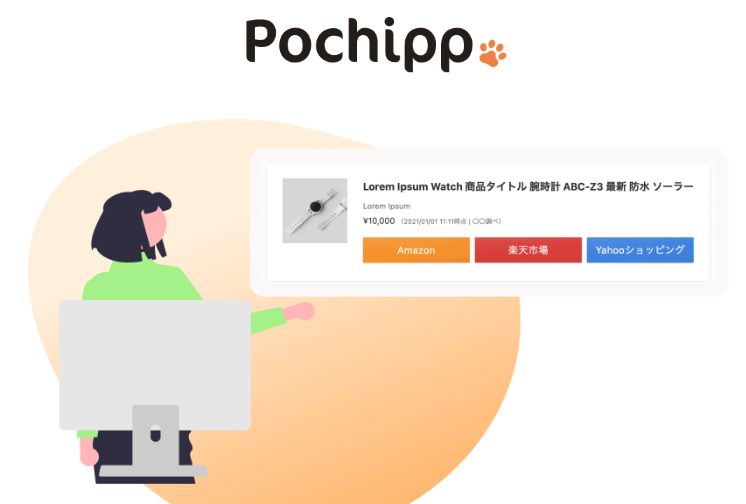

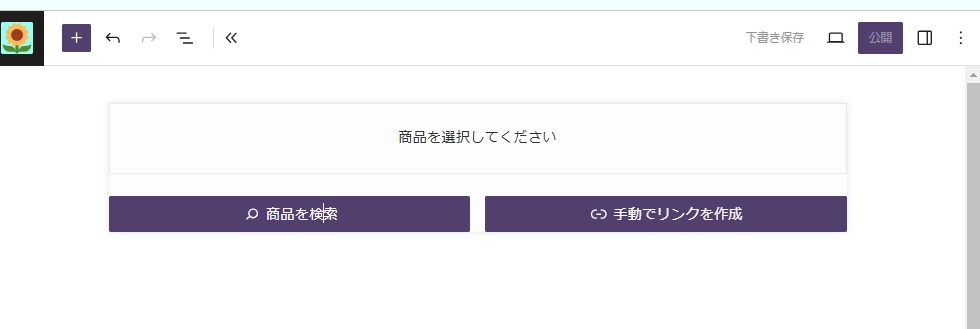
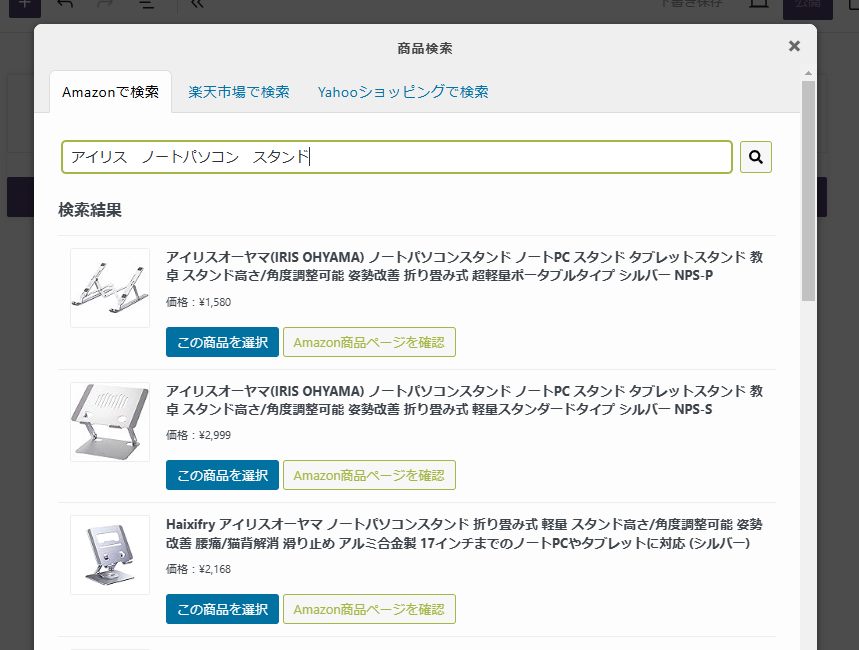
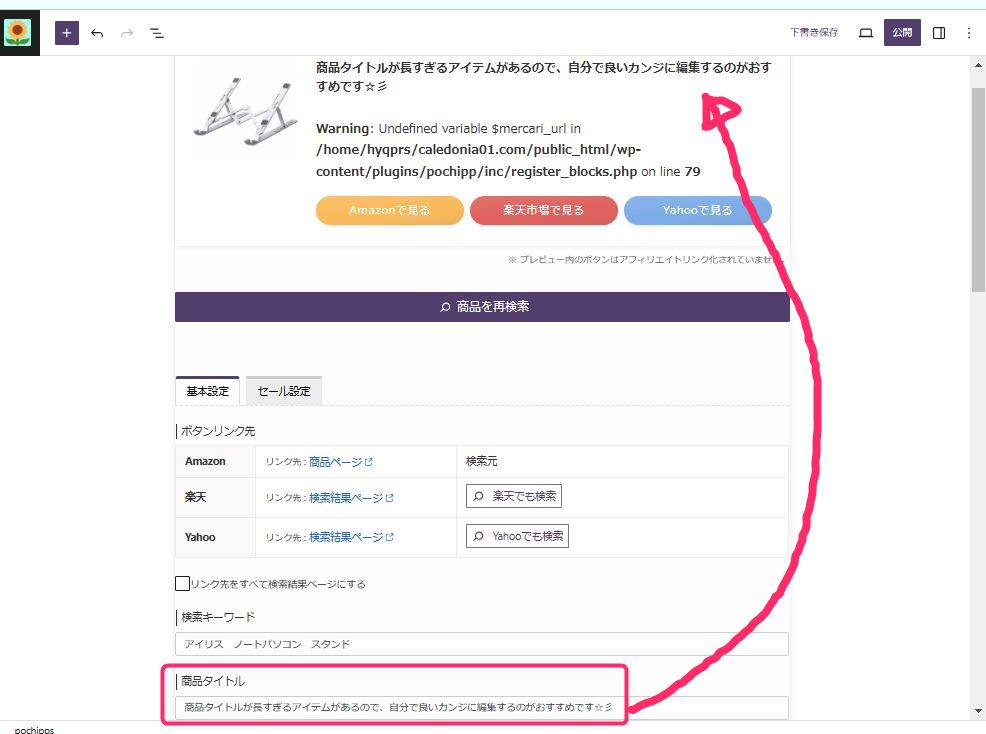
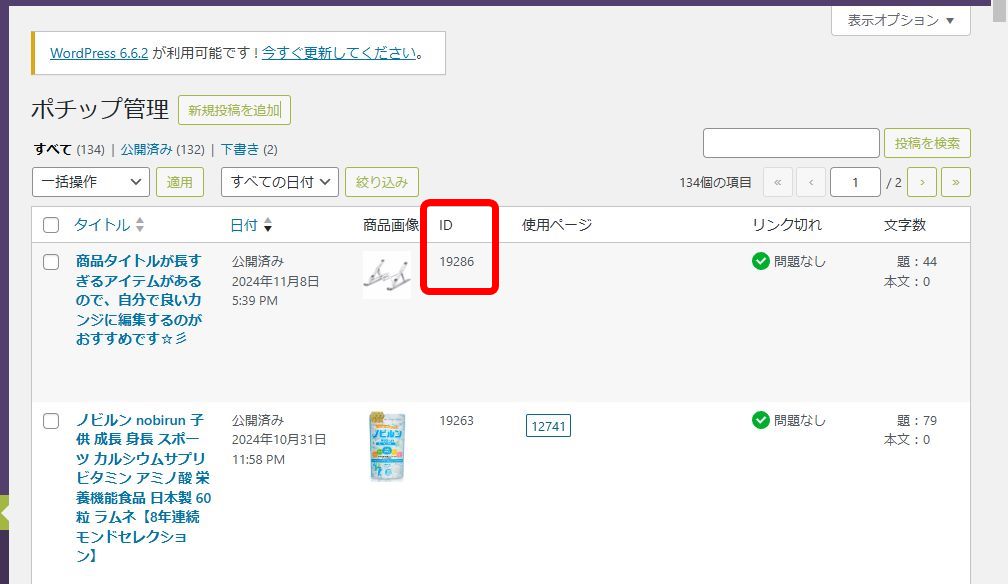
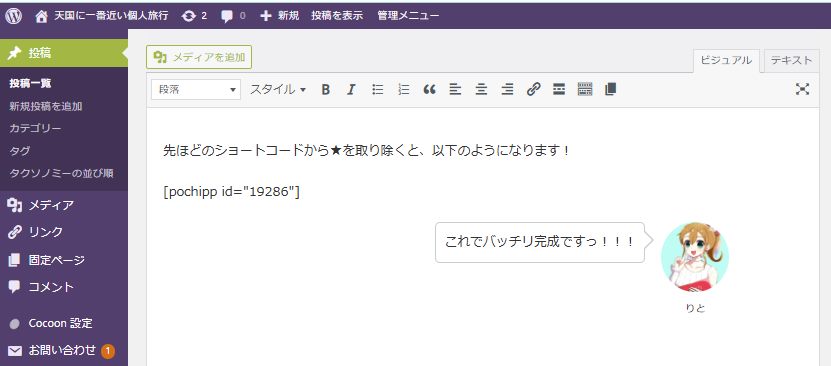






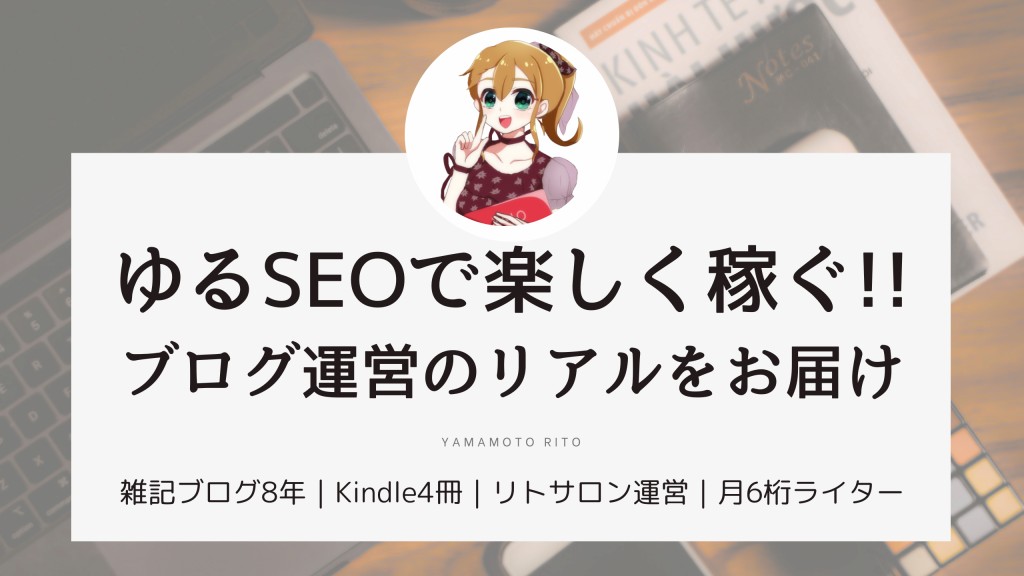


Comment
ブロック使いですが、へぇ〜そんな感じなのかぁと楽しませていただきました
スペーサーいらずなのはクラシックの強みですよね
あと人の管理画面見れるのはなんだか嬉しい✨☺️
まとめのnotポチップ&パチップがツボです
ゆとりさん、コメントありがとうございますm(__)m
すっかりクラシックに慣れ切ってしまい、力技でポチップも頑張ってます!
まとめの細かいところまでよんでくださり感激です(#^.^#)!笑
ブロックしか使ったことないですがこんな裏技あるんですね!
なんでクラシックなのかなと思ったのですが、修正記事が600もあると確かにブロックに変更する気力も起きないですね(–;
ことさん、コメントありがとうございます!!
そうなんです、600本もスペーサーを入れていくのは絶望的すぎて…><
ブロックエディタユーザーなのに読んでくださり感謝です(^^♪